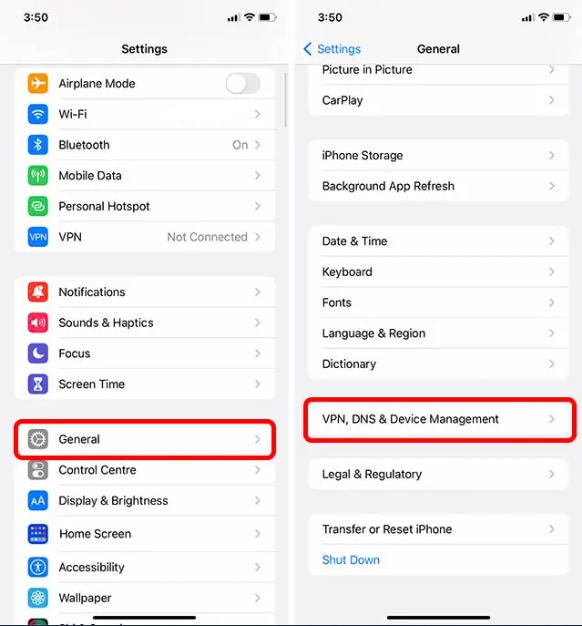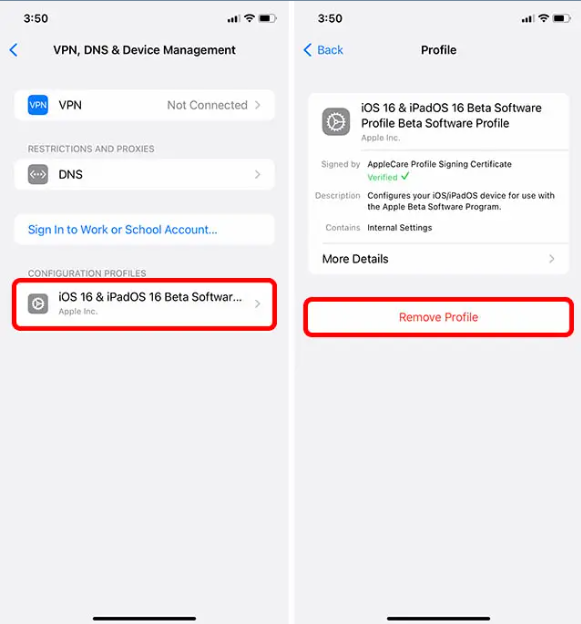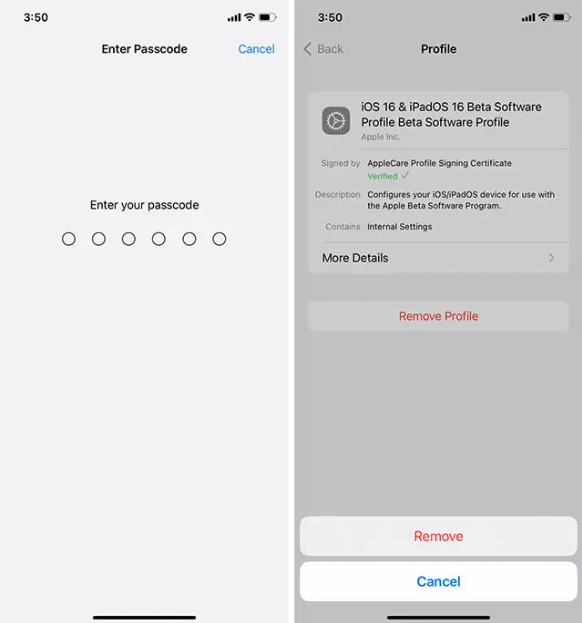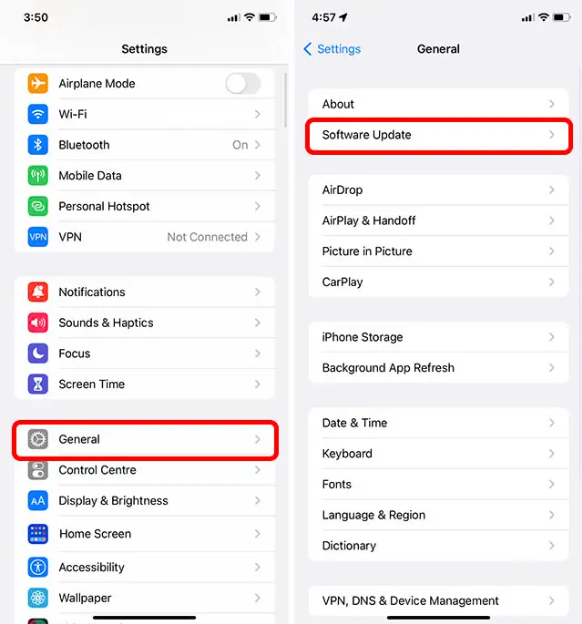iOS 16 sudah release dan dapat Anda download untuk semua orang. Apakah Anda masih menggunakan iOS 15 atau versi lama? Sekarang saatnya untuk menikmati pengalaman baru dengan perangkat lunak yang lebih stabil. Perangkat lunak iOS 16 terbaru ini cukup mudah diinstalasi di iPhone Anda. Inilah panduan cara menginstal iOS 16 terbaru di iPhone Anda berikut ini!
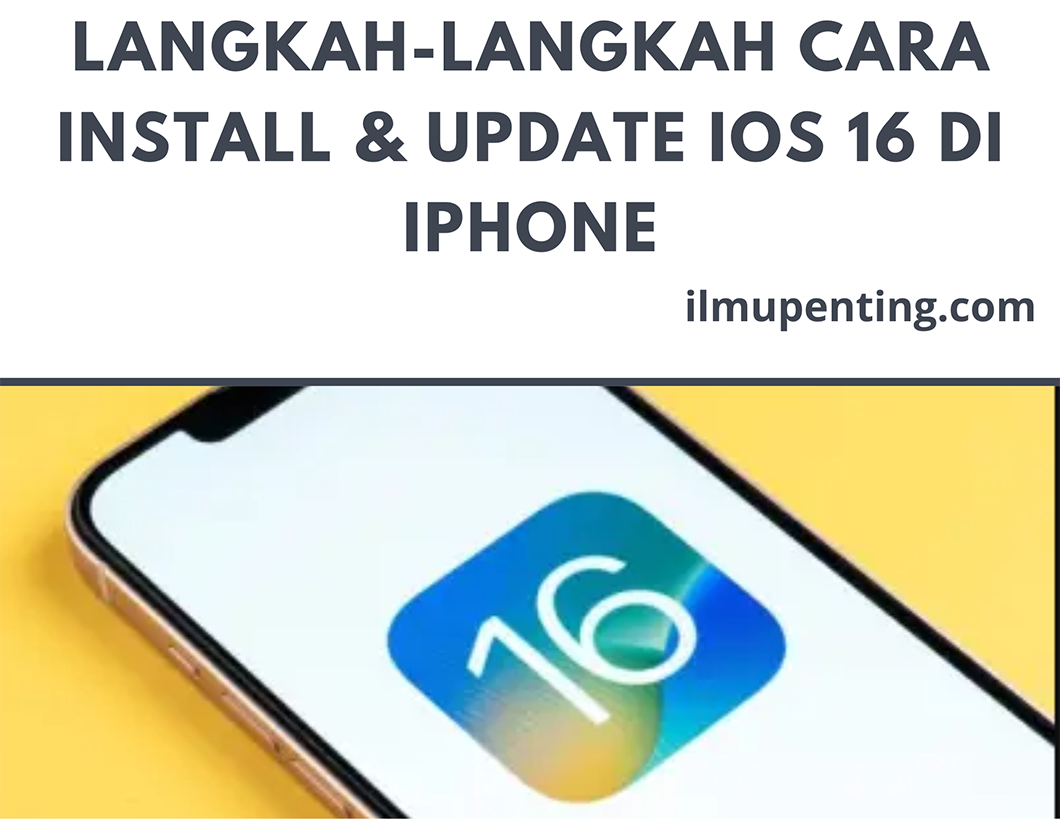
Langkah-langkah Cara Install & Update iOS 16 di iPhone
Langkah-langkah Instalasi iOS 16 di iPhone
Untuk mengunduh dan menginstal iOS 16 kedalam iPhone, Anda perlu mengetahui beberapa hal penting yang berhubungan dengan perangkat lunak tersebut.
- Perangkat yang Kompatibel dengan iOS 16
- Update dari iOS 15 ke iOS 16
- Upgrade/Move dari iOS 16 Public Beta ke iOS 16 yang Lebih Stabil
Perangkat yang Kompatibel dengan iOS 16
Jenis-jenis iPhone yang mendukung iOS 16 antara lain:
- iPhone SE (2nd gen)
- iPhone 8 / 8 Plus
- iPhone X
- iPhone XS / XS Max
- iPhone XR
- iPhone 11
- iPhone 11 Pro/ Pro Max
- iPhone 12 mini
- iPhone 12
- iPhone 12 Pro / Pro Max
- iPhone 13 mini
- iPhone 13
- iPhone 13 Pro / Pro Max
- iPhone 14
- iPhone 14 Plus
- iPhone 14 Pro / Pro Max
Update dari iOS 15 ke iOS 16
Jika Anda belum menginstal iOS 16 beta di iPhone Anda, langsung saja buka “Settings -> General -> Software Update.” iPhone Anda akan memeriksa pembaruan yang tersedia dan akan muncul update iOS 16. Anda cukup “download” versi terbaru itu, selanjutnya akan diinstal selama beberapa waktu.

Update dari iOS 15 ke iOS 16
Upgrade/Move dari iOS 16 Public Beta ke iOS 16 yang Lebih Stabil
Jika sekarang iPhone Anda telah menjalankan iOS 16 Public Beta, berikut ini caranya agar iPhone Anda dapat lebih stabil dengan berpindah ke iOS 16 yang stabil:
Catatan : Langkah ini juga dapat diaplikasikan pada penggunakan iOS 16 Developer Beta yang ingin diganti ke versi stabil.
- Hapus iOS 16 Beta
1. Langkah pertama kita akan menghapus dan menghentikan update iOS beta, buka “Settings -> General -> VPN and Device Management”.
Buka Setting Device Management
2. Lalu klik pada “iOS 16 and iPadOS 16 Beta Software Profile”, kemudian klik tombol “Remove Profile”.

Hapus Profil iOS 16 Beta
3. Masukkan kode sandi Anda, lalu klik tombol “Remove” sekali lagi untuk konfirmasi.

Masukkan Kata Sandi dan Hapus
4. Selanjutnya Anda harus memulai ulang iPhone Anda agar penghapusan profil selesai. Anda dapat melakukannya langsung, atau waktu kapanpun.
- Memeriksa Pembaruan (Update)
Jika iOS 16 Beta telah berhasil dihapus, sekarang Anda dapat menunggu iOS versi stabil muncul. Caranya sebagai berikut:
1. Buka “Settings -> General -> Software Update.”

Memeriksa Update iOS 16 Terbaru
2. Disini IPhone Anda akan memeriksa pembaruan perangkat lunak dan Anda akan segera melihat update terbaru iOS 16 tersedia untuk iPhone Anda.
Demikianlah langkah-langkah cara install dan update iOS 16 di iPhone yang telah kami bagikan di Ilmu Penting. Setelah Anda berhasil instal iOS terbaru ini, cobalah untuk memeiksa tampilan dan segala kecanggihan iPhone Anda sekarang. Karena tersedia beberapa keistimewaan yang keren didalamnya. Selamat mencoba!